10 способов исправить неработающий сенсорный экран iPad [с бонусным советом]
Неработающий сенсорный экран iPad — кошмар для каждого пользователя. Независимо от того, завис ли он или не реагирует на касания, проблема с неработоспособностью сенсорного экрана iPad мешает вам получать доступ к приложениям. Хорошая новость в том, что вы не одиноки в этой проблеме, поскольку многие пользователи ищут простые способы её решения. К счастью, сегодняшнее руководство содержит 10 эффективных способов решения проблемы неработающего сенсорного экрана iPad и многое другое. Верните своему iPad бесперебойную работу!
Список руководств
Почему сенсорный экран iPad не работает или не реагирует на прикосновения 10 способов исправить проблему с неработающим сенсорным экраном iPad Бонусный совет по быстрой передаче данных на iPadПочему сенсорный экран iPad не работает или не реагирует на прикосновения
Он может зависнуть, частично реагировать или подтормаживать. Какова бы ни была причина, нереагирующий сенсорный экран iPad раздражает, особенно при использовании его для повседневных задач. Прежде чем искать решения, необходимо понять первопричину, чтобы эффективно устранить проблему. См. ниже:
- • Сбои в программном обеспечении. Временные ошибки в вашей системе могут привести к зависанию экрана iPad.
- • Устаревшая iPadOS. Если вы используете старую версию системы, это может привести к некоторым сбоям в работе сенсорного экрана.
- • Приложения с ошибками. Некорректно работающие приложения иногда могут влиять на реакцию экрана.
- • Мало места для хранения. Почти полностью загруженный iPad может замедлить обработку данных, что приведет к задержке реакции на касания.
- • Грязный или мокрый экран. Масло, грязь и влага могут повлиять на чувствительность экрана iPad.
- • Проблемы с защитной пленкой экрана. Если вы используете толстую или плохо закрепленную защитную пленку, она может затруднить сенсорный ввод и сделать сенсорный экран iPad неработоспособным.
- • Повреждение оборудования. Падения или давление могут физически повредить сенсорный экран.
- • Проблемы с аккумулятором или зарядкой. Перегрев аккумулятора также может повлиять на производительность экрана.
10 способов исправить проблему с неработающим сенсорным экраном iPad
Учитывая все эти разнообразные программные и аппаратные проблемы, существует несколько проверенных способов их решения, которые вы можете попробовать, прежде чем думать о замене iPad. В этом разделе представлены 10 решений, как программных, так и аппаратных, для устранения проблемы зависания экрана на iPad.
| Метод исправления | Плюсы | Минусы |
| Освободить хранилище | Быстро, просто и без потери данных | Временное решение, ограниченное влияние |
| Сбросить все настройки | Исправляет проблемы с неправильной настройкой, сохраняет данные | Ручная настройка, сброс настроек |
| Принудительный перезапуск | Быстро, без потери данных | Не решит более глубокие проблемы |
| Обновление iPadOS | Новые функции, исправления ошибок | Нужен Wi-Fi, требует много времени |
| Восстановить с помощью Finder | Новый старт, глубокое исправление | Требуется настройка, данные будут стерты |
| Используйте инструмент восстановления iOS | Без потери данных, устраняет серьезные проблемы | Платный инструмент |
| Поменяйте зарядные аксессуары | Легко попробовать, быстро исправить | Может не применяться ко всем выпускам |
| Очистите экран | Просто, не требует инструментов | Не решает проблемы с программным обеспечением |
| Снимите защитную пленку или чехол | Быстрый результат, легкое решение | Не может решить основные проблемы |
| Обратитесь в службу поддержки Apple | Проверка оборудования, помощь экспертов | Это дорого и требует временных задержек. |
1. Освободите хранилище
Недостаток памяти может снизить производительность системы, что приводит к снижению чувствительности сенсорного экрана iPad. Когда процесс почти завершён, фоновые задачи и скорость отклика существенно снижаются.
- 1. Перейдите в «Настройки», затем в «Основные».
- 2. Выберите «Хранилище iPad».
- 3. Удалите ненужные приложения, видео, фотографии или кэшированные данные.
2. Сбросить все настройки
Повреждённые настройки могут привести к проблемам с откликом, поэтому у вас не работает сенсорный экран iPad. Сброс настроек восстановит конфигурацию системы.
- 1. Откройте приложение «Настройки».
- 2. Нажмите «Основные» и выберите «Перенос или сброс iPad».
- 3. Далее нажмите «Сброс» и выберите «Сбросить все настройки».
- 4. Затем введите свой код доступа для подтверждения действия.

3. Принудительная перезагрузка
Быстрая перезагрузка может устранить незначительные ошибки или сбои, приводящие к неработоспособности экрана iPad. Это простой и безопасный способ решения проблемы внезапных зависаний.
- • Для iPad с Face ID: Быстро нажмите и отпустите кнопку «Увеличение громкости», затем сделайте то же самое с кнопкой «Уменьшение громкости», затем нажмите и удерживайте кнопку «Питание».
- • Для iPad с кнопкой «Домой»: Нажмите и удерживайте одновременно кнопки «Домой» и «Питание».
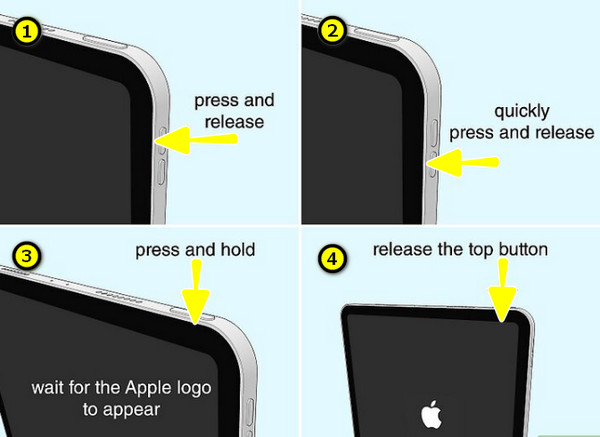
4. Обновите iPadOS
Устаревшие версии iOS могут вызывать сбои, приводящие к неработоспособности сенсорного экрана iPad. Обновление часто помогает устранить ошибки и улучшить отзывчивость iPad.
- 1. В приложении «Настройки» перейдите в раздел «Основные», затем нажмите «Обновление ПО».
- 2. Если доступно обновление, нажмите кнопку «Обновить сейчас».
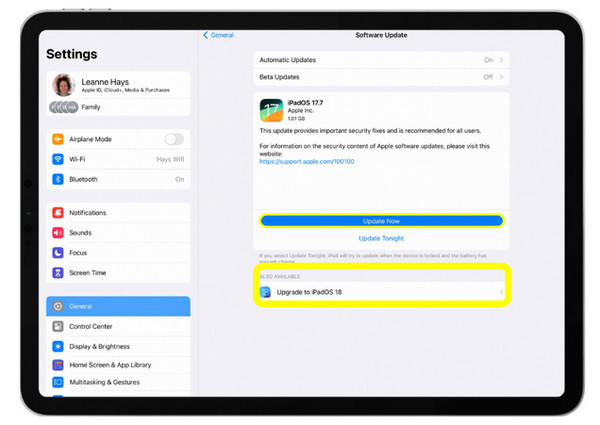
5. Восстановление с помощью Finder/iTunes
Если ваш iPad по-прежнему не отвечает, вы можете восстановить его заводские настройки, что устранит все поврежденные файлы и проблемы с прошивкой.
- 1. После подключения iPad к компьютеру с помощью «Finder» выберите свой «iPad», когда он появится.
- 2. Затем выберите «Восстановить iPad» и следуйте инструкциям на экране.
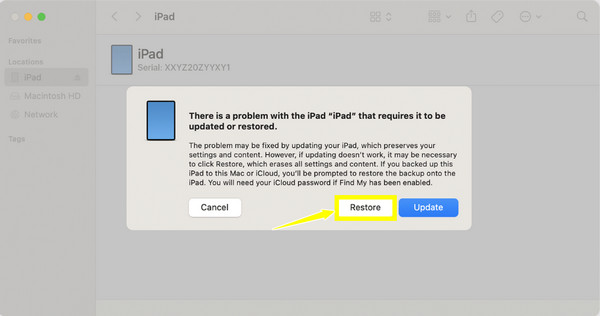
6. Используйте средство восстановления iOS
С помощью инструмента восстановления iOS вы можете исправить программные сбои, не затрагивая другие данные. Этот инструмент создан для тех, кто не хочет выполнять полное восстановление. После установки программы восстановления подключите iPad и следуйте инструкциям на экране, а затем позвольте инструменту сделать своё дело.
7. Поменяйте зарядные аксессуары.
Использование несовместимых зарядных кабелей и адаптеров может вызвать электрические помехи, влияющие на работу сенсорного экрана. Их замена может решить проблему с задержкой отклика экрана и неработоспособностью сенсорного экрана iPad.
8. Очистите экран
Масло, грязь и влага могут стать причиной неработоспособности сенсорного экрана iPad. Для этого сначала выключите iPad, а затем аккуратно протрите экран мягкой безворсовой салфеткой из микрофибры, слегка смоченной водой.

9. Снимите защитную пленку или чехол.
Поскольку некоторые защитные плёнки или громоздкие чехлы могут снижать чувствительность экрана, особенно если они закрывают края или неровно расположены, попробуйте аккуратно снять их. После этого снова проверьте сенсорный экран на чувствительность.

10. Обратитесь в службу поддержки Apple.
Если ни один из вышеперечисленных способов не помог решить проблему «Сенсорный экран iPad не работает», скорее всего, проблема в аппаратном обеспечении. В этом случае необходимо обратиться в службу поддержки Apple за профессиональной помощью.
Бонусный совет по быстрой передаче данных на iPad
При устранении проблем с сенсорным экраном на iPad рекомендуется создать резервную копию данных, прежде чем прибегать к продвинутым решениям, таким как восстановление через Finder или iTunes. Вот где это возможно. AnyRec PhoneMover Это отличный инструмент для быстрой передачи данных с iPad. Это мощный инструмент для перемещения и управления файлами, разработанный для удобного переноса данных между устройствами iOS и ПК. Независимо от того, переносите ли вы музыку, видео, фотографии, контакты или… iBooks с iPad, этот инструмент справляется с ними легко и быстро.

Переносите фотографии, видео, контакты и сообщения между устройствами.
Выполните предварительный просмотр, затем выберите конкретные файлы перед передачей для повторной проверки.
Может управлять данными, например, удалять, добавлять, организовывать и выполнять другие действия.
При передаче качество не теряется, и данные не теряются.
Безопасная загрузка
Заключение
Проблема «не работает сенсорный экран iPad» может быть неприятной, но, к счастью, существует множество способов решения проблемы: от простых, таких как очистка экрана, до более сложных, например, восстановление через Finder. Прежде чем приступать к восстановлению, рассмотрите возможность резервного копирования или переноса данных для безопасности с помощью AnyRec PhoneMover. Это отличный инструмент для быстрого и безопасного переноса файлов с устройства iOS на компьютер. Работая со всеми вашими данными без потери качества, этот инструмент гарантирует их защиту и доступность.
Безопасная загрузка
